Sådan slår du undertekster til på Zoom

Lær hvordan du slår undertekster til på Zoom. Zooms automatiske undertekster gør det lettere at forstå opkaldsindholdet.
Disney+ blev lanceret i denne uge , og efter at du har forstået dets vanvittige indholdskatalog, vil du måske downloade noget af det til offlinevisning på din mobilenhed. Dette giver dig mulighed for at tage dine yndlingsfilm og originale shows med dig på en rejse, hvor du har begrænset internetforbindelse.
Bemærk: Tjenesten tillader ikke download til din computer. Men du kan downloade indhold til din iPhone eller iPad, Fire-tablet og Android-enheder via mobilappen. Gennem appen får du ubegrænsede downloads på op til 10 enheder. Og i modsætning til andre tjenester som Hulu og Netflix , der begrænser indhold, der kan downloades, kan hele Disney+ -kataloget downloades.
Download film og tv-serier fra Disney+
For at komme i gang skal du starte Disney+-appen på din telefon eller tablet og gå til filmen eller showet, du vil downloade. Tryk derefter på knappen Download ved siden af titlen og afspilningsknappen.
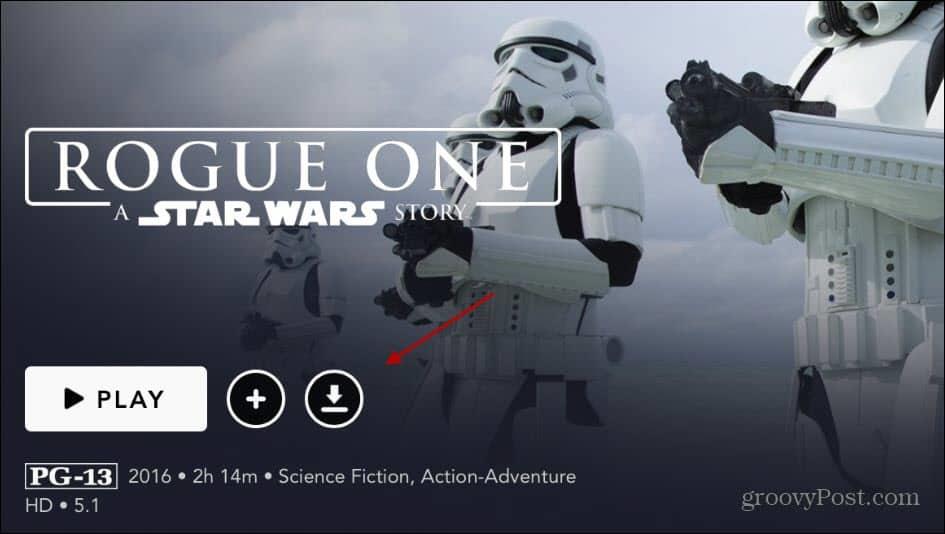
Hvis du downloader et tv-program, kan du downloade individuelle episoder eller en hel sæson ad gangen. Mens dit indhold downloades, vil du se en lille indikator, der viser mange downloads, du har i gang på én gang.
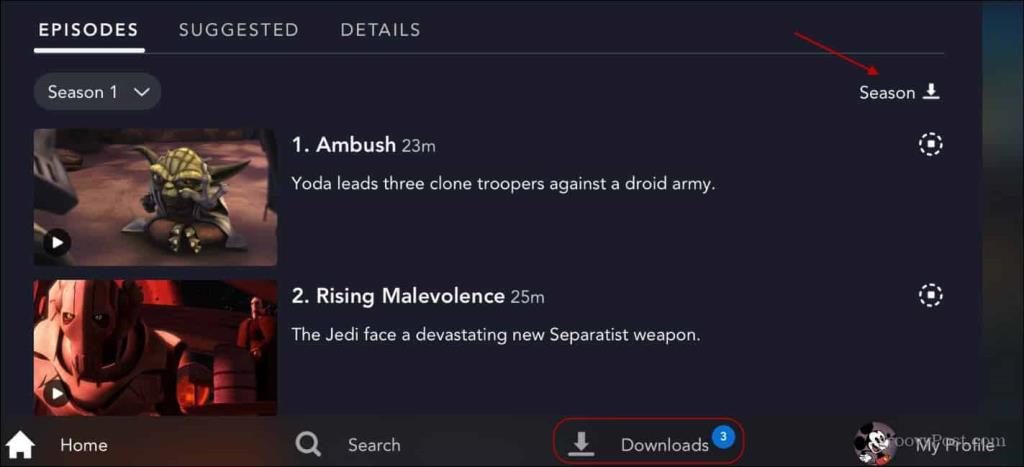
Når dine shows og/eller film er blevet downloadet, finder du dem i sektionen Downloads i appen.
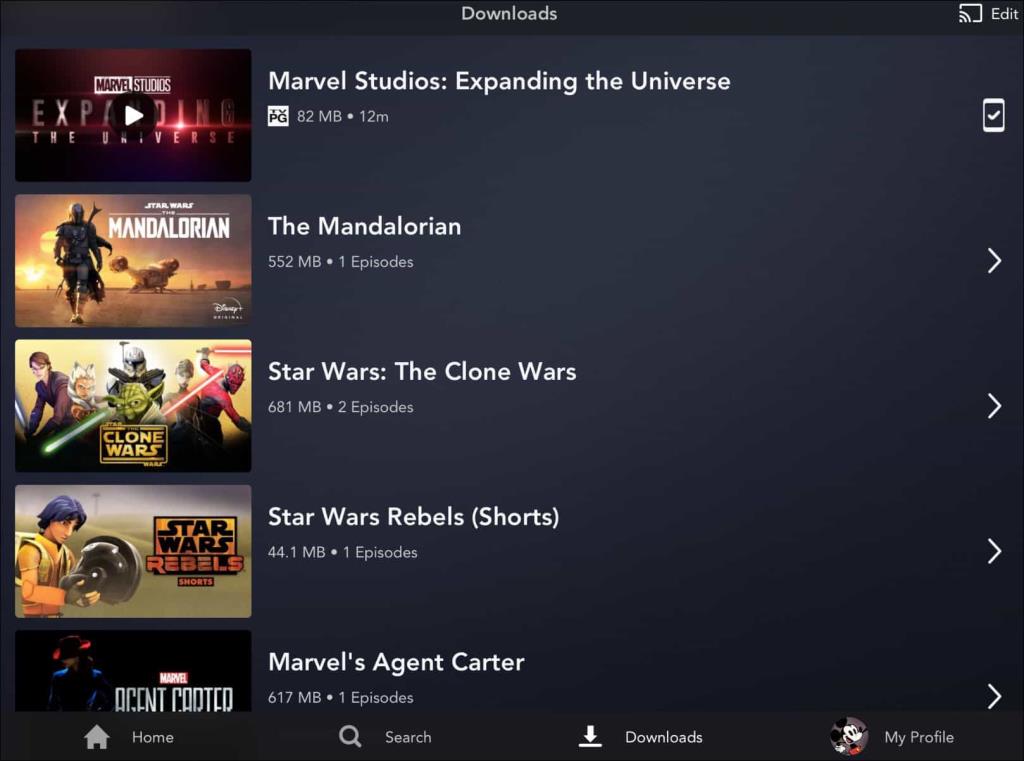
For at begynde at se med det samme, kan du trykke på afspilningsknappen i showets eller filmens miniaturebillede. Eller tryk på ikonet til højre, som åbner en menu for at afspille indholdet eller fjerne overførslen.
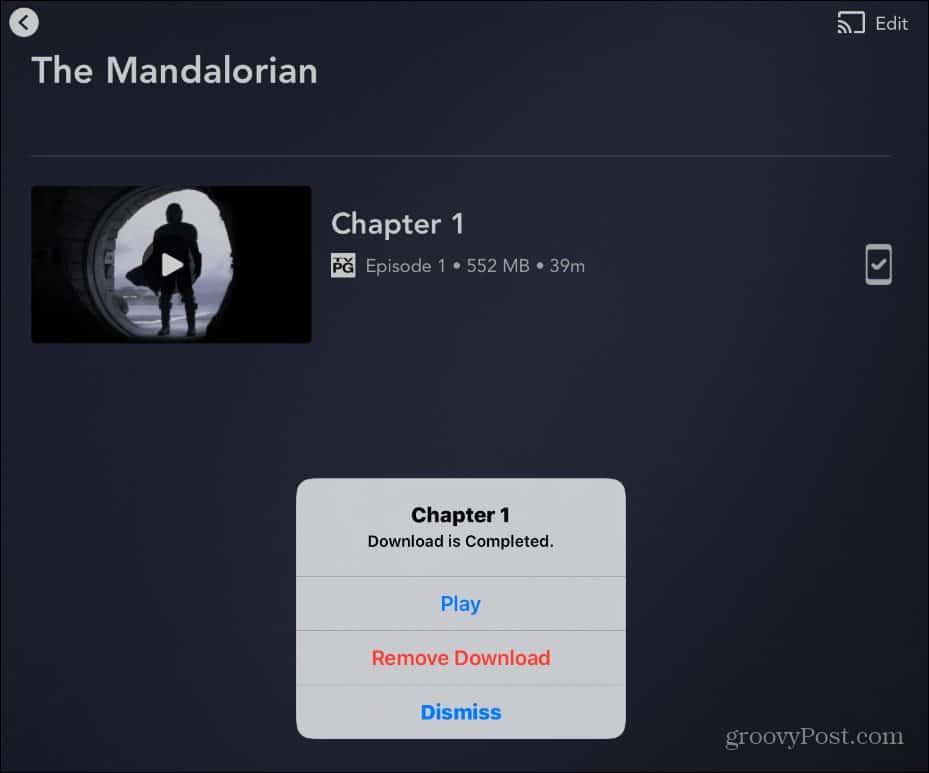
Indstillinger for downloadstørrelse og kvalitet
Selvom der er et væld af indhold, der er værd at downloade, skal du være opmærksom på din enheds lagerkapacitet. Du vil måske have den seneste Marvel-film i høj def, men lagerplads tillader det muligvis ikke. Men du kan kontrollere kvaliteten og filstørrelserne af indholdsdownloads.
Gå til Min profil > Appindstillinger og tryk på Videokvalitet .
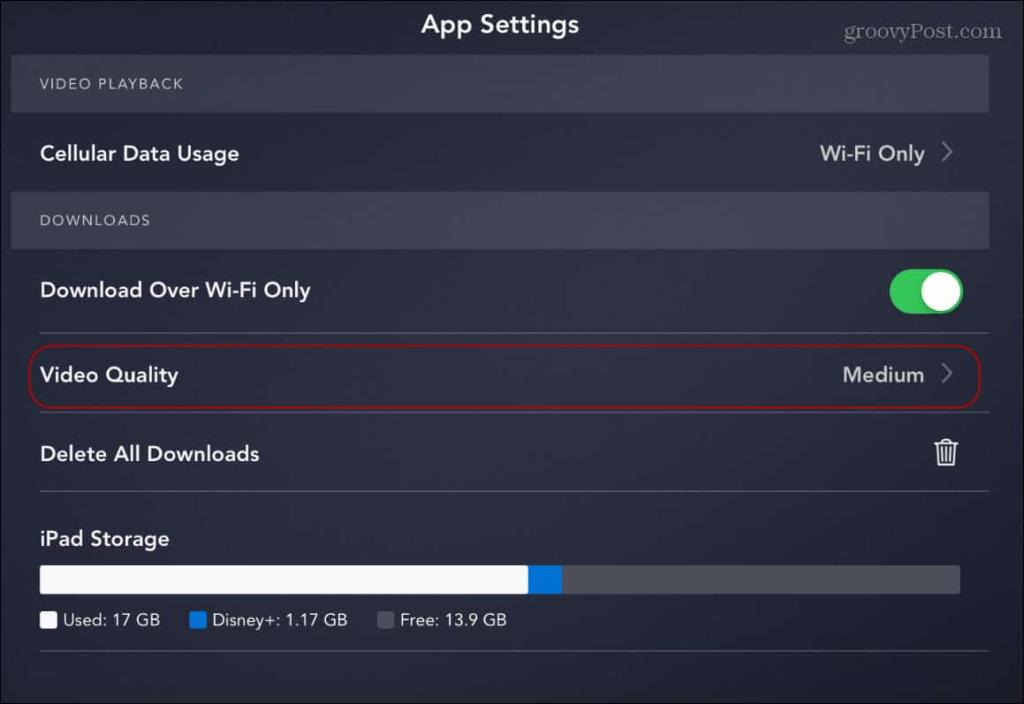
Derefter kan du vælge mellem Standard, Medium og High indstillinger. Selvfølgelig vil Standard presse mest indhold på din enhed, men med en lavere opløsning. Mens High giver bedre opløsning, men bruger mere lagerplads og tager længere tid at downloade.
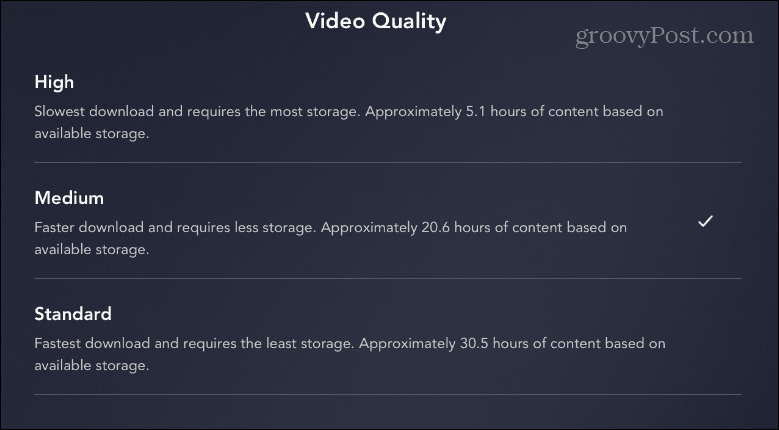
Slet downloadet indhold fra Disney+-appen
Når du er færdig med at se et show eller en film, vil appen tilbyde at slette den. Men hvis du savner det eller ikke vil slette det med det samme, kan du gøre det senere. Gå til sektionen Downloads i appen, stryg til højre på en individuel titel og tryk på knappen Slet.
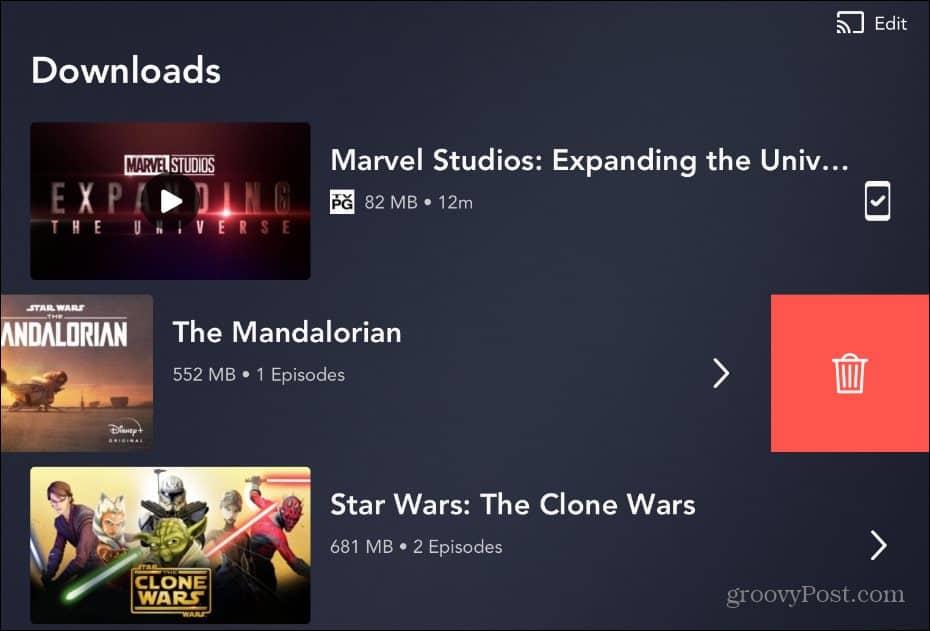
Eller du kan slette flere titler på én gang. Tryk på knappen Rediger øverst, og tryk derefter på hver titel, du vil slette. Tryk derefter på skraldespandsikonet nederst på skærmen. Bemærk, at det vil slette det valgte indhold med det samme. Det vil ikke bede dig om at bekræfte først.
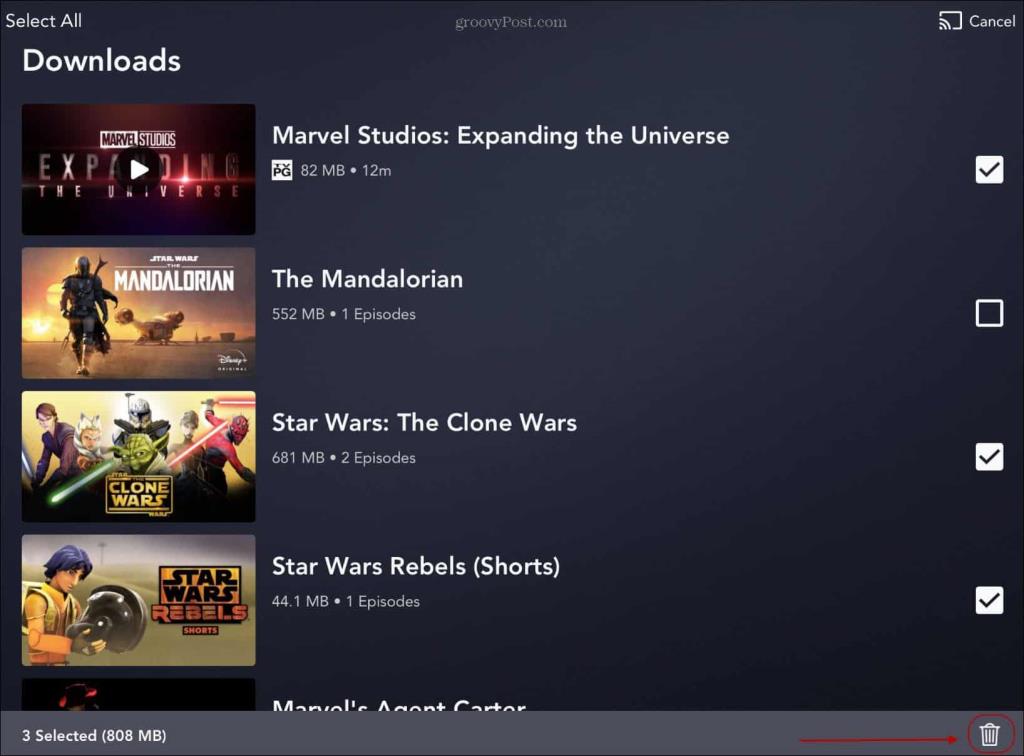
Når det kommer til at downloade indhold til offline visning, tilbyder Disney en liberal politik. Hele onlinekataloget kan downloades på op til 10 enheder, der er logget ind med den samme konto. Dette betyder, at adgangskodedeling potentielt kan forårsage et problem. Og Disney kunne genoverveje politikken i fremtiden.
Tjenesten streames i opløsninger op til 4K Ultra HD i Dolby Vision og HDR 10. Hvor den er tilgængelig, understøtter den også Dolby Atmos-lyd. Det er kun $7,99/måned eller $79,99/år. Eller du kan få Disney Plus-pakken , der inkluderer Hulu (med annoncer) og ESPN+ for $13,99/måned. Eller du kan få fat i det nye bundt , der tilbyder Disney Plus, Hulu (ingen annoncer) og ESPN+ for $19,99/måned.
Lær hvordan du slår undertekster til på Zoom. Zooms automatiske undertekster gør det lettere at forstå opkaldsindholdet.
Modtager fejludskrivningsmeddelelse på dit Windows 10-system, følg derefter rettelserne i artiklen og få din printer på sporet...
Du kan nemt besøge dine møder igen, hvis du optager dem. Sådan optager og afspiller du en Microsoft Teams-optagelse til dit næste møde.
Når du åbner en fil eller klikker på et link, vil din Android-enhed vælge en standardapp til at åbne den. Du kan nulstille dine standardapps på Android med denne vejledning.
RETTET: Entitlement.diagnostics.office.com certifikatfejl
For at finde ud af de bedste spilsider, der ikke er blokeret af skoler, skal du læse artiklen og vælge den bedste ikke-blokerede spilwebsted for skoler, gymnasier og værker
Hvis du står over for printeren i fejltilstandsproblemet på Windows 10-pc og ikke ved, hvordan du skal håndtere det, så følg disse løsninger for at løse det.
Hvis du undrede dig over, hvordan du sikkerhedskopierer din Chromebook, har vi dækket dig. Lær mere om, hvad der sikkerhedskopieres automatisk, og hvad der ikke er her
Vil du rette Xbox-appen vil ikke åbne i Windows 10, så følg rettelserne som Aktiver Xbox-appen fra Tjenester, nulstil Xbox-appen, Nulstil Xbox-apppakken og andre..
Hvis du har et Logitech-tastatur og -mus, vil du se denne proces køre. Det er ikke malware, men det er ikke en vigtig eksekverbar fil til Windows OS.
![[100% løst] Hvordan rettes meddelelsen Fejludskrivning på Windows 10? [100% løst] Hvordan rettes meddelelsen Fejludskrivning på Windows 10?](https://img2.luckytemplates.com/resources1/images2/image-9322-0408150406327.png)




![RETTET: Printer i fejltilstand [HP, Canon, Epson, Zebra & Brother] RETTET: Printer i fejltilstand [HP, Canon, Epson, Zebra & Brother]](https://img2.luckytemplates.com/resources1/images2/image-1874-0408150757336.png)

![Sådan rettes Xbox-appen vil ikke åbne i Windows 10 [HURTIG GUIDE] Sådan rettes Xbox-appen vil ikke åbne i Windows 10 [HURTIG GUIDE]](https://img2.luckytemplates.com/resources1/images2/image-7896-0408150400865.png)
